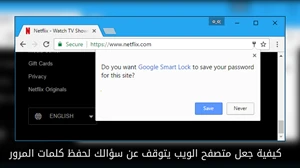
جوجل كروم
للعثور على هذا الإعداد في كروم لسطح المكتب، انقر على قائمة كروم> الإعدادات. في أسفل صفحة الإعدادات، انقر على الرابط عرض الإعدادات المتقدمة. ضمن كلمات المرور والنماذج، ألغ تحديد عرض حفظ كلمات المرور باستخدام غوغل Smart Lock لكلمات المرور.
يمكنك النقر على الزر إدارة كلمات المرور هنا للاطلاع على كلمات المرور التي يتذكرها كروم وحذفها، إذا أردت.
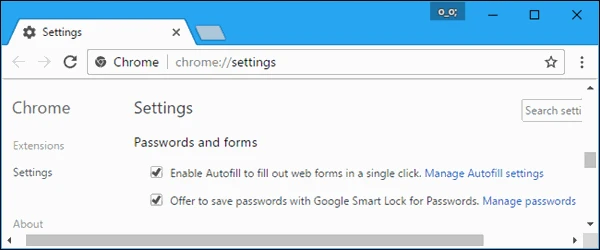
في كروم لنظام التشغيل أندرويد أو إيفون أو إيباد، انقر على القائمة> الإعدادات. انقر فوق الخيار حفظ كلمات المرور تحت الأساسيات وتعيينها إلى إيقاف.
سترى أيضا قائمة بكلمات المرور المحفوظة التي يمكنك إدارتها على هذه الشاشة، إذا كان لديك أي كلمات مرور محفوظة. انقر على تعديل لتعديل قائمة كلمات المرور المحفوظة.
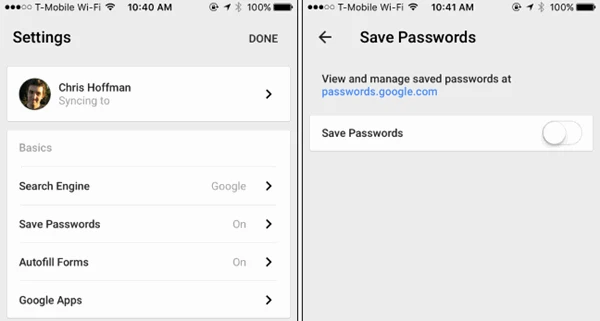
موزيلا فايرفوكس
في فايرفوكس، انقر على القائمة> خيارات. انقر على علامة التبويب الأمان في الجانب الأيمن من صفحة الخيارات وألغ تحديد تذكر تسجيلات الدخول للمواقع.
يمكنك النقر على زر تسجيل الدخول المحفوظة هنا لمعرفة كلمات المرور التي حفظها فايريفوكس وإزالتها من فايريفوكس، إذا أردت.
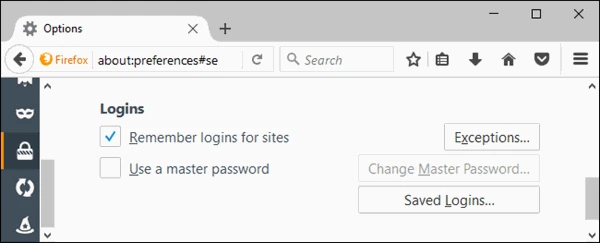
أبل سفاري
في سفاري على نظام التشغيل ماك، انقر على سفاري > التفضيلات. انقر على علامة التبويب التعبئة الآلية أعلى النافذة وألغ تحديد أسماء المستخدمين وكلمات المرور.
يمكنك معرفة أسماء المستخدمين وكلمات المرور سفاري التي يخزنها سفاري من خلال النقر على زر تحرير على يمين أسماء المستخدمين وكلمات المرور أو النقر على أيقونة كلمات السر في الجزء العلوي من نافذة تفضيلات سفاري. يمكنك إزالة كلمات المرور المحفوظة من هذه القائمة، إذا أردت.
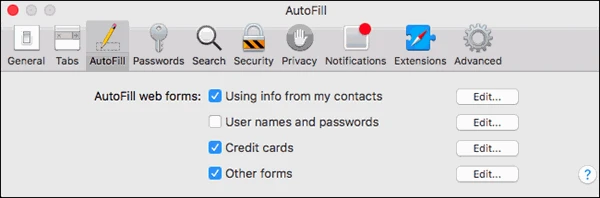
على جهاز إيفون أو إيباد، ستجد هذا الخيار في تطبيق الإعدادات الرئيسية. انتقل إلى الإعدادات > سفاري > الملء التلقائي. تعطيل الخيار أسماء وكلمات المرور.
يمكنك أن عرض أسماء وكلمات سر سفاري المخزنة من خلال التوجه إلى إعدادات> سفاري> كلمات المرور. يمكنك أيضا إزالتها من هنا، إذا أردت.
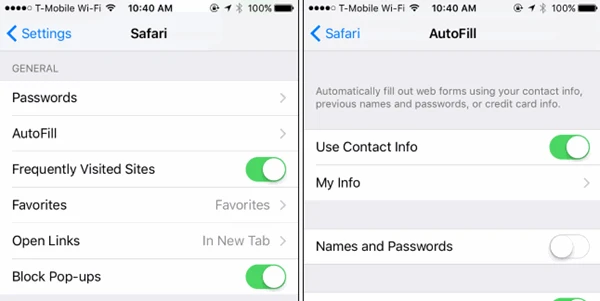
ميكروسوفت إيدج-Edge
في ميكروسوفت إدج على ويندوز 10، انقر فوق القائمة> إعدادات. مرر لأسفل إلى الجزء السفلي من الإعدادات وانقر على الزر عرض الإعدادات المتقدمة. مرر لأسفل إلى قسم الخصوصية والخدمات وحدد عرض حفظ كلمات المرور إلى إيقاف.
يمكنك النقر على الرابط إدارة كلمات المرور المحفوظة هنا لمعرفة كلمات المرور المخزنة وإزالتها، إذا أردت.
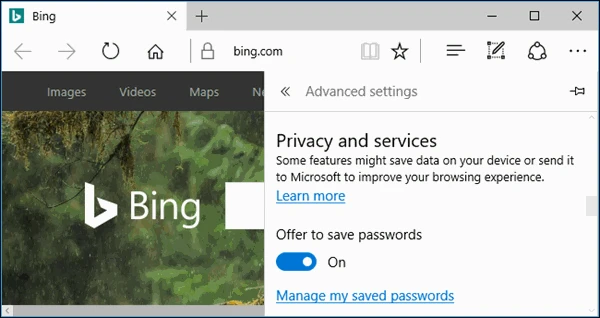
متصفح الانترنت(Internet Explorer)
في إنترنت إكسبلورر، انقر فوق القائمة> خيارات إنترنت. انقر على علامة التبويب المحتوى، ثم انقر على الزر الإعدادات على يسار الإكمال التلقائي. تأكد من عدم تحديد الخيار أسماء المستخدمين وكلمات المرور على النماذج .
يمكنك النقر على زر إدارة كلمات المرور لمعرفة أسماء المستخدمين وكلمات المرور التي قام إنترنيت إكسبلورر بحفظها وإزالتها، إذا أردت.
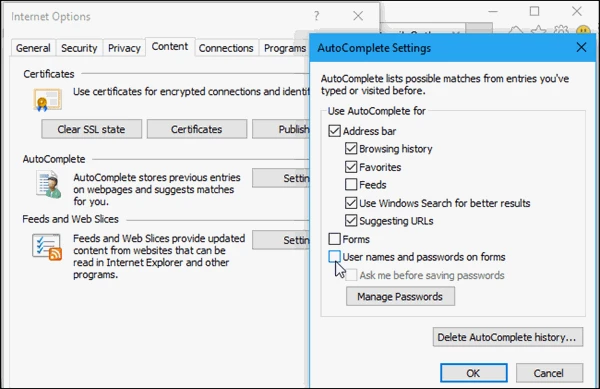
إذا كنت تستخدم متصفح الويب مختلف، فستجد الخيار في مكان مماثل. توجه إلى خيارات متصفح الويب وابحث عن خيار يسمى شيئا مثل حفظ كلمات المرور أو تذكر كلمات المرور أو الملء التلقائي لأسماء المستخدمين وكلمات المرور.